美团怎么大学生认证_大学生认证方法步骤
2024-11-19
QQ音乐是一个很多小伙伴都非常喜欢的音乐播放软件,而软件众多功能也吸引着不少网友的注意,其中动画功能很多小伙伴都非常好奇。不少网友都想知道开启动画效果的步骤是什么?下面小编为大家带来了介绍,感兴趣的小伙伴不要错过哦!
QQ音乐怎么用哼唱识别歌曲
QQ音乐在哪可以添加桌面插件 桌面插件添加教程
qq音乐个性化推荐怎么关 个性化推荐关闭教程

方法/步骤分享:
1、打开手机,点开“QQ音乐”APP。
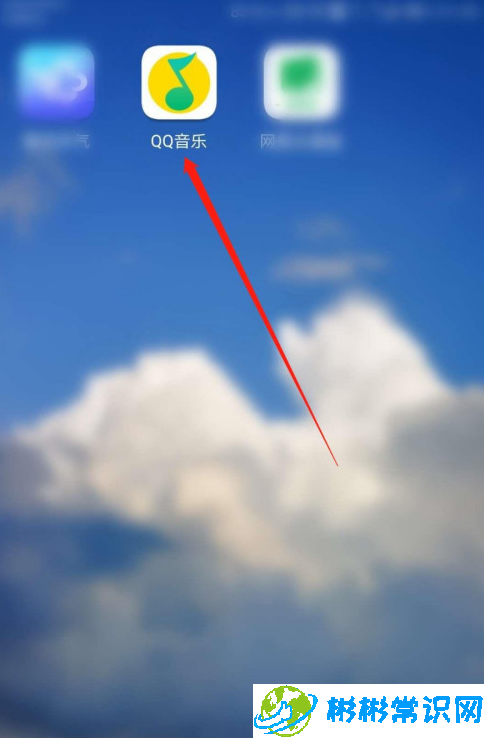
2、阅读页面信息,根据指引点击“同意”一栏。
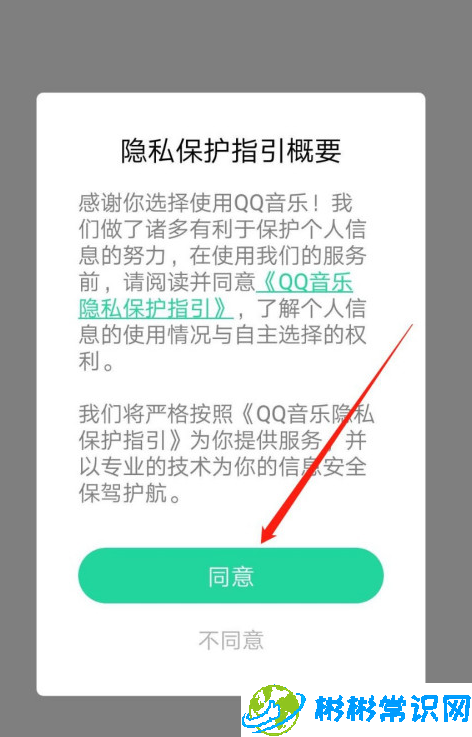
3、然后根据页面指引选择一种方式登录“QQ音乐”APP。
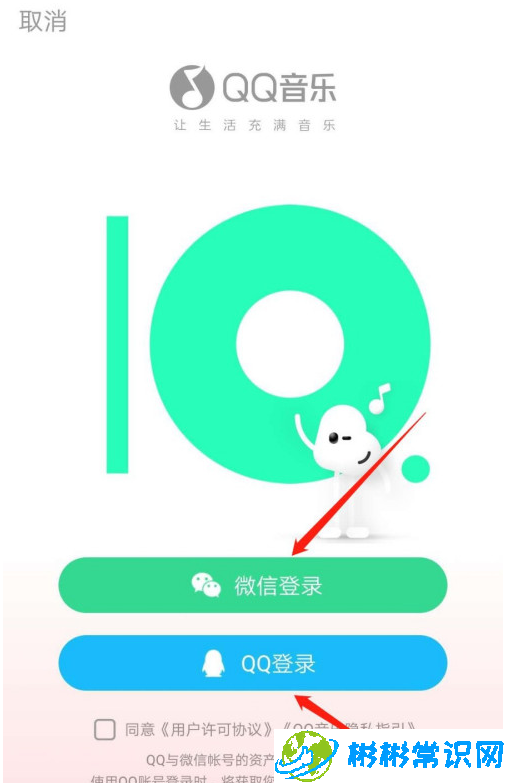
4、主页面继续点击右下角“我的”。
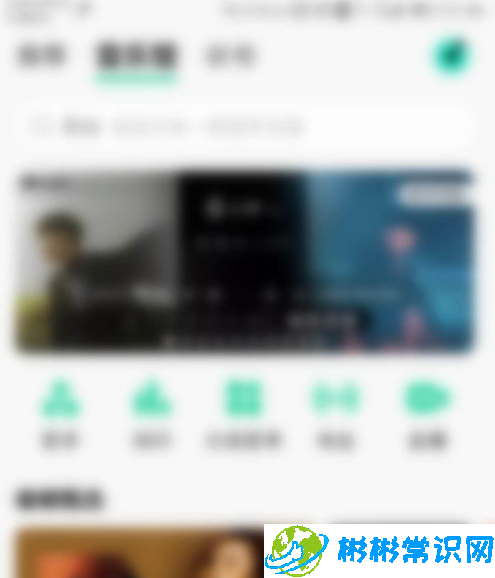
5、“我的”页面根据指引点开右上角“更多”标识。
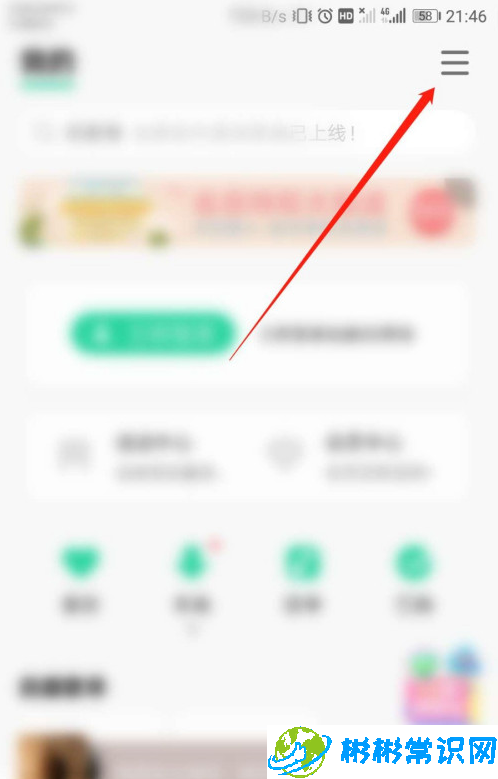
6、页面根据指引点开“设置”一栏。
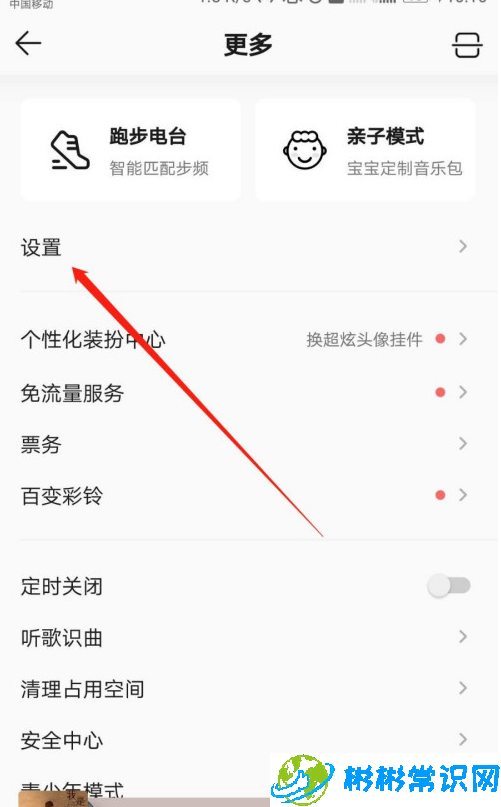
7、“设置”页面根据指引点击“流畅度设置”一栏。如图所示:
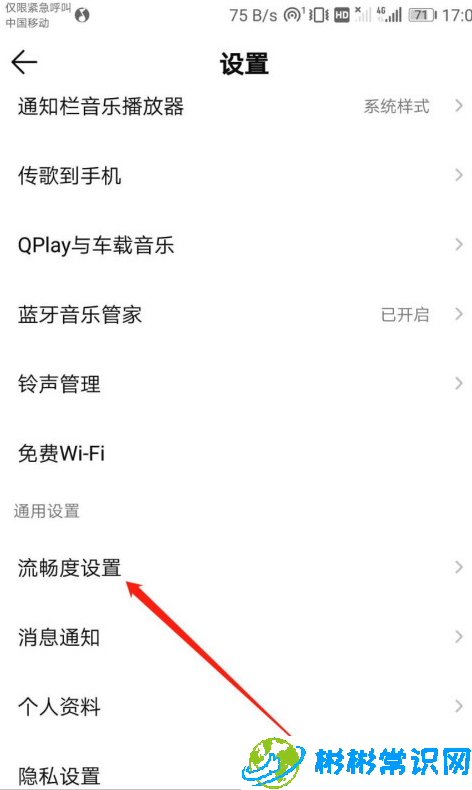
8、“流畅度设置”页面根据指引点棍撤击“动画效果”开关标识。如图所示:
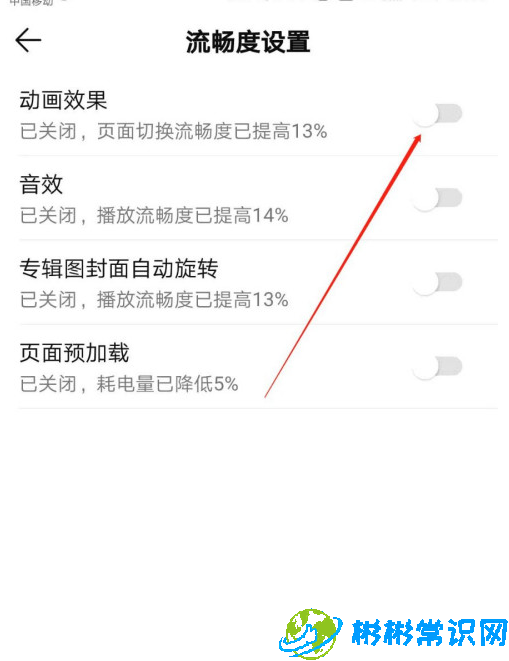
9、QQ音乐APP已成功打开动画效果。
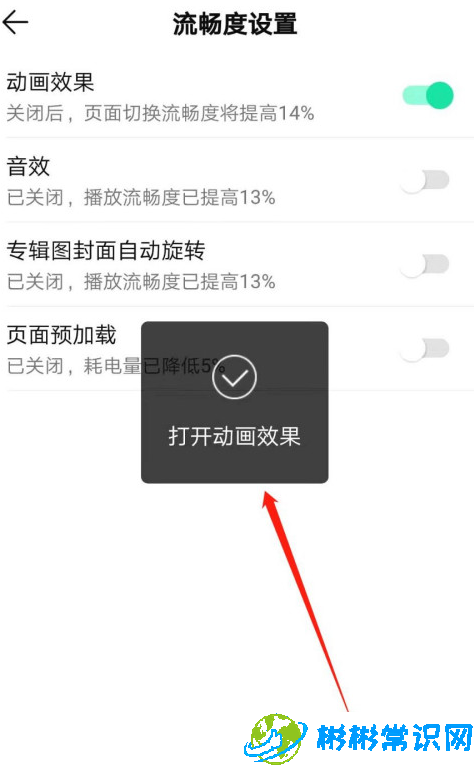
10、总结
1:打开手机,点开“QQ音乐”APP。
2:阅读页面提示,根据指引点击“同糟特裕意”。
3:然后根据页面指引选择一种方式登录“QQ音乐”APP。
4:主页面继续点击右下角“我的”。
5:“我的”页面根据指引点开右上角“更多”标识。
6:页面根据指引点开“设置”一栏。
7:“设置”页面根据指引点击“流畅度设置”一栏。
8:“流畅度设置”页面根据指引点击“动画效果”开关标识。
9:QQ音乐APP已成功打开动画效果。
以上就是小编为大家带来的QQ音乐动画效果设置教程介绍了,更多实用教程快来彬彬常识网吧!
版权声明:本文内容由互联网用户自发贡献,该文观点仅代表作者本人。本站仅提供信息存储空间服务,不拥有所有权,不承担相关法律责任。如发现本站有涉嫌抄袭侵权/违法违规的内容,请发送邮件举报,一经查实,本站将立刻删除。
相关文章
2024-11-19
2024-11-19
2024-11-19
2024-11-19
2024-11-19
2024-11-19